Prise en main
Kleki est un logiciel de dessin sur navigateur ! Il y a peu d’outil et il est très simple à prendre en main et il prend même en compte la pression du stylet sur tablette !
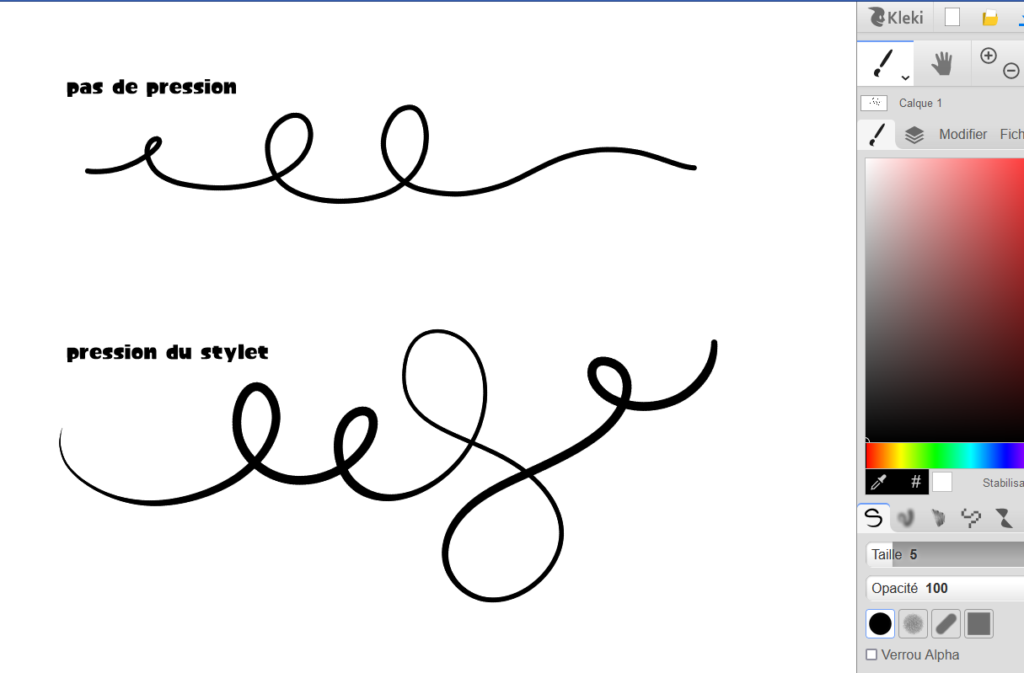
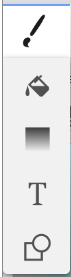
Si on clique sur l’icône de pinceau, on peut afficher les autres outils de Kleki :
- Les pinceaux
- Le pot de peinture
- Les dégradés
- L’outil texte
- L’outil forme
L’outil pinceau
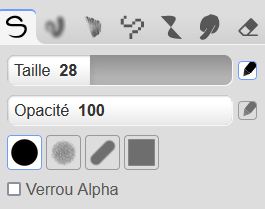
Il y a 7 pinceaux sur Kleki.
- Le pinceau classique
- Le pinceau mélangeur
- Le crayon
- Le pinceau pixel
- L’outil forme libre
- Le doigt
- La gomme
L’outil pinceau a 4 caractéristiques qui changent son apparence.
Base
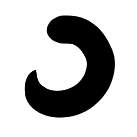
Texturé
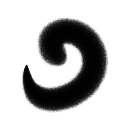
Calligraphie
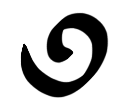
Carré
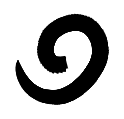
Le pot de peinture
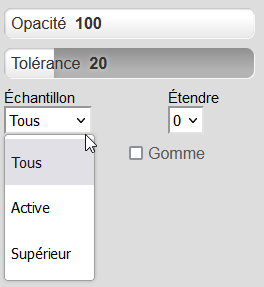
Le pot de peinture a quelques options sympathiques !
- La tolérance est utile si tu l’utilises sur le même calque. C’est sa précision.
- L’échantillon te permet de choisir quel(s) calque(s) tu utilises en référence.
- Tous > Tous les calques sont prit en compte.
- Active > Le calque sur lequel tu es en ce moment
- Supérieur > Le calque juste au dessus
- Cocher gomme te permet d’effacer tout une zone
- Étendre permet d’étendre la zone de peinture. Utile surtout si tu restes sur un seul calque.
L’outil dégradé
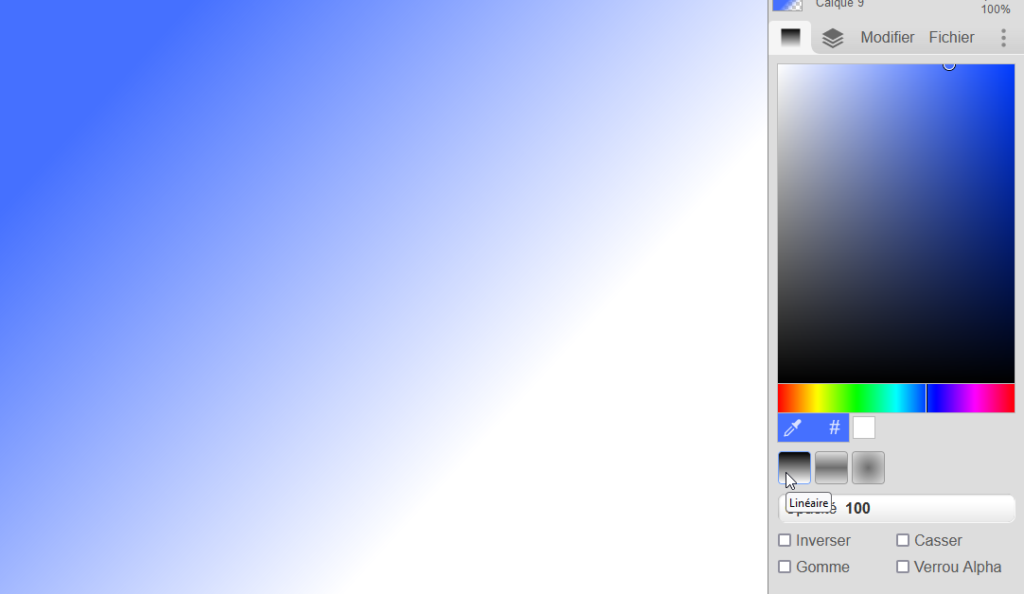
L’outil dégradé permet de faire un fondu avec une couleur. Il y a 3 styles :
- Linéaire
- Linéaire-miroir
- Radial
L’outil texte
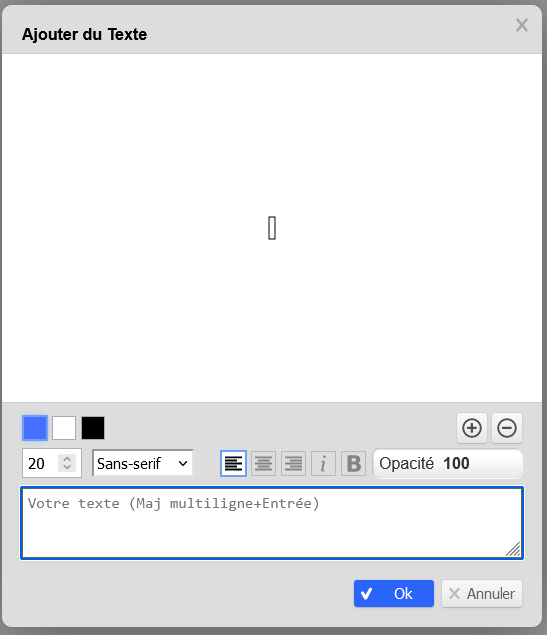
L’outil texte est plutôt rudimentaire mais il a le mérite d’exister. Si tu veux faire un titre/texte sympa il est plutôt conseillé d’aller sur textcraft !
L’outil forme
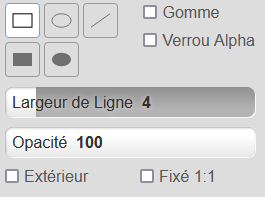
L’outil forme permet simplement de faire certaines formes géométriques :
- Rectangle
- Ellipse
- Ligne
Cocher Extérieur change le point de création de la forme.
Cocher Fixé 1:1 permet de fixer les proportions de la forme.
Les calques
Les calques sont des outils très importants dans les logiciels de dessin. Comme un vrai calque, c’est une ‘feuille’ qui se met par dessus une autre.
Avancé > On peut lui mettre des effets pour qu’il interagisse avec le calque du dessous comme l’effet produit ou éclaircir.
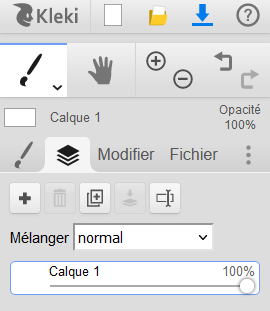
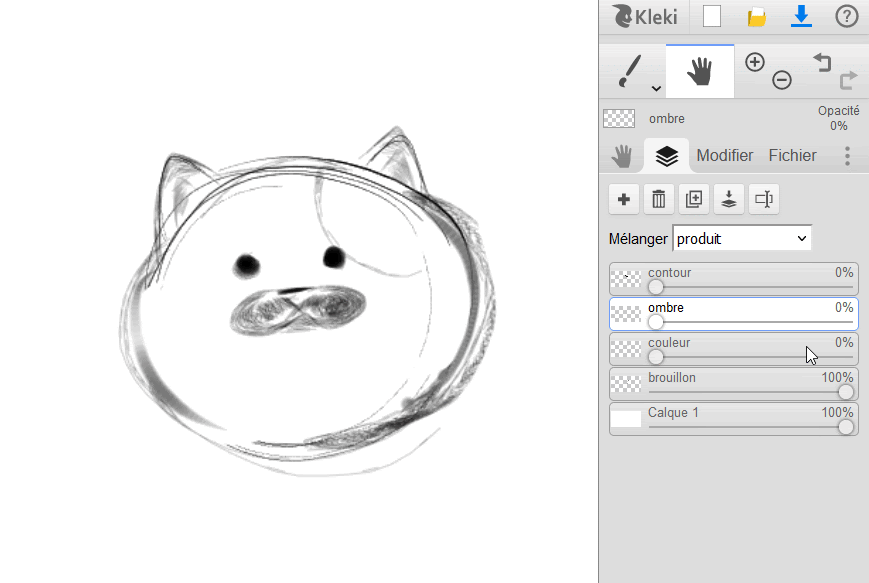
Sauvegarder son projet
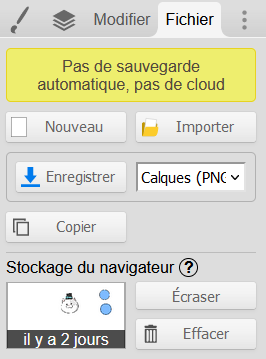
Dans la partie ‘Fichier‘ tu peux configurer la manière dont tu enregistres ton projet.
De base, c’est en png classique, donc pense à mettre en opacité 0 ton calque de fond. Si tu as un calque par élément (pour ton dress up game par exemple), tu peux enregistrer en ‘Calques (PNG)’. Ça enregistrera chaque calque séparément, très pratique !
Intégration sur Scratch
Une fois sur Scratch, tu vas pouvoir importer tes différents lutins.
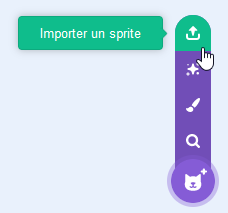
C’est la même chose pour les costumes :
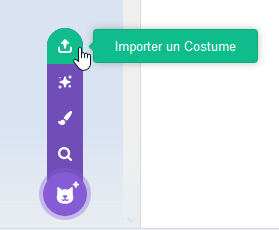
Une fois chaque asset importé, il est recommandé de le convertir en vecteur et de le replacer sur le point d’ancrage ! Ça te permettra d’éviter pas mal de désagrément aussi.
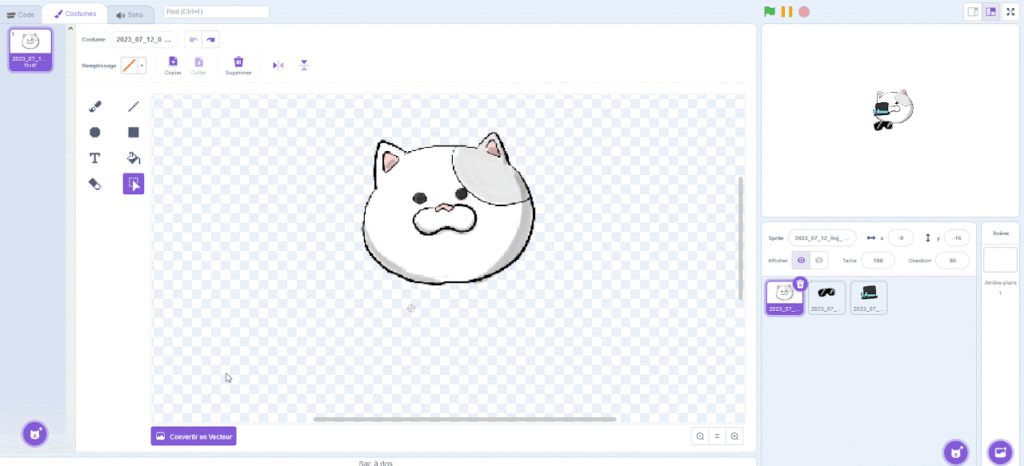
Outils avancés
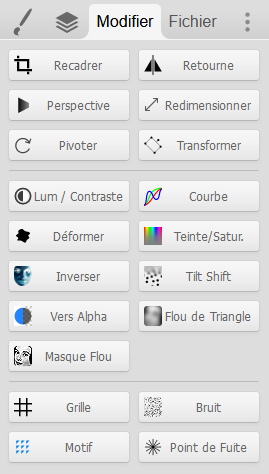
Dans la partie ‘Modifier‘ il y a d’autres outils utiles ou un peu fun ! Ils ne sont pas du tout obligatoires ni indispensables pour créer sur Kleki.
- Recadrer permet de rogner ou étendre l’image
- Retourne permet de tourner le calque ou l’image entière sur l’axe horizontal ou vertical
- Perspective permet de transformer le calque en changeant la perspective
- Redimensionner permet de changer la taille de l’image
- Pivoter permet de tourner l’image dans sa globalité
- Transformer permet de changer la taille ou de tourner le calque
- Luminosité/Contraste permet de modifier la luminosité et le contraste du calque
- Courbe permet de modifier la courbe des teintes
- Déformer permet de faire des effets de déformation sur le calque
- Teinte/Saturation permet de modifier la teinte et la saturation du calque
- Inverser permet d’inverser les couleurs (Blanc > Noir)
- Tilt Shift permet d’ajouter un flou sur le calque
- Vers Alpha permet de transformer ses couleurs en dégradé transparent
- Flou de Triangle permet d’ajouter un flou sur le calque
- Masque Flou permet de réduire le nombre de couleur du calque (effet postérisation)
- Grille permet de créer une grille sur le calque. Utile pour s’en servir de repère
- Bruit permet de rajouter un petit effet de texture par dessus l’image
- Motif permet de transformer l’image en motif qui se répète
- Point de fuite permet d’ajouter un point de fuite au calque sélectionné comme référence
